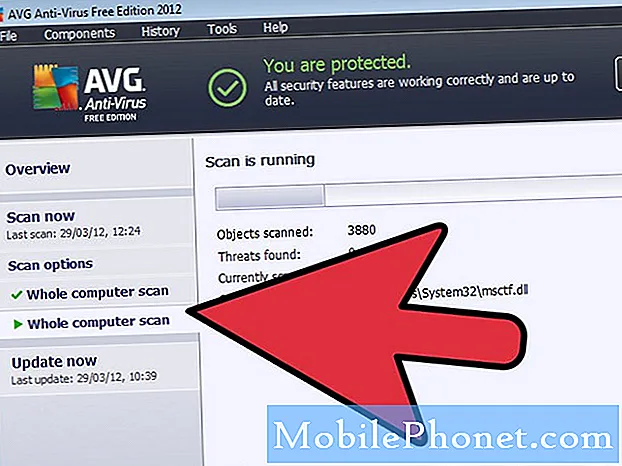#Samsung #Galaxy # J6 jedan je od najnovijih modela u J seriji uređaja koji je pristupačan i dolazi s nekoliko korisnih značajki. Ovaj telefon ima 5,6-inčni Super AMOLED beskrajni zaslon zaštićen Corning Gorilla Glass staklom. Ispod poklopca nalazi se sposobni procesor Exynos 7870 u kombinaciji s 4 GB RAM-a što uređaju omogućuje nesmetano pokretanje bilo koje aplikacije. Iako je ovo uređaj s dobrom izvedbom, postoje slučajevi kada se mogu pojaviti određeni problemi kojima ćemo se danas baviti. U ovom najnovijem dijelu naše serije za rješavanje problema pozabavit ćemo se problemom zaslona Galaxy J6 black.
Ako ste vlasnik Samsung Galaxy J6 ili bilo kojeg drugog Android uređaja, slobodno nas kontaktirajte putem ovog obrasca. Rado ćemo vam pomoći u bilo kojoj zabrinutosti koju imate kod svog uređaja. Ovo je besplatna usluga koju nudimo bez priloženih žica. Međutim, molimo vas da kada nam se obratite pokušate biti što detaljniji kako bi se mogla napraviti točna procjena i dati ispravno rješenje.
Kako popraviti zaslon Samsung Galaxy J6 je crne boje
Problem:Problem koji sam započeo kao normalan moram pojačati svjetlinu da bih uklonio neobičan problem s glitching zaslonom koji je prošao za nekoliko dana (crni glitching zaslon pokrivao je oko 70% zaslona i još uvijek bi reagirao na dodir) s osvjetljenjem ne rješava problem, ostaje crn, i dalje reagira na dodir, ali više ne vidim pokriveni crni zaslon, a tjedan dana kasnije pokriva 90% mog zaslona i danas mu se kvari kao da se sprema oko 99% zaslona i više ne vidim ništa, ali nakon što otvorim telefon otiskom palca, pušta me da uđem i sve što vidim trenutno je mala traka s obavijestima. i još uvijek reagira na dodir. Ja koristim Samsung galaksiju J6. Istražio sam mnogo videozapisa na mreži i nisam mogao pronaći pomoć za to.
Riješenje: Prije rješavanja ovog problema najbolje je prvo provjeriti radi li telefon na najnovijoj verziji softvera. Ako je dostupno ažuriranje, prvo ga preuzmite i instalirajte.
Ono što ćemo trenutno učiniti jest provjeriti uzrokuje li neki oblik softverske greške ovaj problem.
Pokrenite J6 u sigurnom načinu rada
Prvo što morate učiniti je provjeriti uzrokuje li aplikacija koju ste instalirali u telefon pokretanjem uređaja u sigurnom načinu. Kada se telefon pokrene u ovom načinu rada, smiju se pokretati samo unaprijed instalirane aplikacije, što olakšava provjeru je li kriva aplikacija treće strane.
- Isključite uređaj.
- Pritisnite i držite tipku za uključivanje jednu ili dvije sekunde da biste uključili uređaj.
- Kad se prikaže logotip Samsung, pritisnite i držite tipku za smanjivanje glasnoće dok se ne prikaže zaključani zaslon.
Ako zaslon radi u ovom načinu rada, problem bi mogla uzrokovati aplikacija koju ste preuzeli. Saznajte koja je ovo aplikacija i deinstalirajte je.
Tvornički resetirajte J6 u načinu oporavka
Ako je zaslon i dalje u crnom čak i u sigurnom načinu rada, najbolje je što je sada potrebno napraviti resetiranje na tvorničke postavke u načinu oporavka. Imajte na umu da će ovo izbrisati podatke s vašeg telefona. Također, ako zaslon ne radi u načinu oporavka, nećete moći resetirati na tvorničke postavke.
- Isključite telefon.
- Pritisnite i držite tipku za pojačavanje i tipku Početna, a zatim pritisnite i držite tipku za uključivanje.
- Kada se prikaže zaslon s logotipom uređaja, otpustite samo tipku za uključivanje / isključivanje
- Kada se prikaže logotip Androida, otpustite sve tipke (‘Instaliranje ažuriranja sustava’ prikazivat će se otprilike 30 - 60 sekundi prije prikazivanja opcija izbornika za oporavak sustava Android).
- Pritisnite nekoliko puta tipku za smanjivanje glasnoće da biste istaknuli "brisanje podataka / vraćanje na tvorničke postavke".
- Pritisnite gumb napajanja za odabir.
- Pritiskajte tipku za smanjivanje glasnoće dok se ne istakne ‘Yes - delete all user data’.
- Pritisnite gumb napajanja za odabir i pokretanje glavnog resetiranja.
- Kad je glavno resetiranje završeno, označeno je ‘Ponovno pokreni sustav sada’.
- Pritisnite tipku za uključivanje / isključivanje da biste ponovno pokrenuli telefon.
Ako gornji koraci ne uspiju riješiti problem, trebali biste odnijeti telefon u servisni centar i provjeriti je li to već moglo biti uzrokovano neispravnim sklopom zaslona. Zamjena zaslona telefona jedini je način da riješite problem ako je to slučaj.